ThinkReality Streaming Assistant - ThinkReality VRX 헤드셋에서 SteamVR™을 실행하는 Windows 앱
ThinkReality Streaming Assistant -
ThinkReality Streaming Assistant -
설명
ThinkReality Streaming Assistant Windows 앱은 Lenovo VR Streaming 앱을 사용하여 SteamVR™이 ThinkReality VRX 헤드셋 에서 VR 콘텐츠를 스트리밍하는 방법을 제공합니다 .
다음을 클릭하여 ThinkReality Streaming Assistant Windows 앱을 다운로드하세요 . [다운로드] ThinkReality Streaming Assistant .
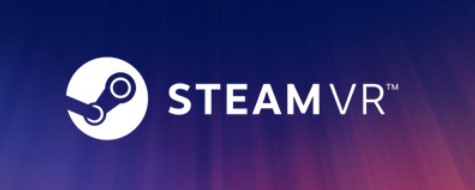
Steam® 및 SteamVR™은 Windows PC에 설치되어 있어야 합니다.
ThinkReality VRX는 다음을 사용하여 PC에 연결할 수 있습니다.
- USB-C 케이블을 사용한 유선(테더링)
- 무선 전화
경고: 무선을 사용하여 연결하면 무선 연결이 암호화되지 않습니다.
Lenovo VR Streaming 앱은 ThinkReality VRX Apps 폴더 에 있습니다 .

적용 가능한 장치
Windows PC에 연결된(유선, 무선) ThinkReality VRX 헤드셋
운영체제
윈도우 11, 10
권장되는 최소 구성
| 요소 | 윈도우 11 | 윈도우 10 |
| CPU | 인텔® 코어™ i7-10875H CPU @ 2.30GHz | 인텔® 코어™ i7-6700K CPU @ 4.00GHz |
| 메모리 | 16.0GB | 16.0GB |
| 비디오 카드 | RTX2060 | GTX980 |
제한 사항
- 모든 Steam® 및 SteamVR™ 소프트웨어 타이틀이 ThinkReality VRX와 테스트되고 호환되는 것은 아닙니다.
- 무선으로 연결하면 연결이 암호화되지 않습니다. 다음 경고 메시지가 나타납니다.
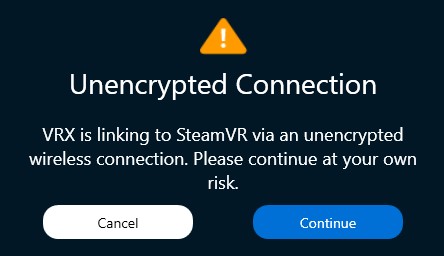
해결책
1단계: PC에서 ThinkReality Streaming Assistant 앱 시작
- Windows PC에서 ThinkReality Streaming Assistant 앱을 실행하십시오.
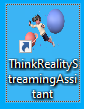
- 다음 컴퓨터 구성 확인이 나타나 PC가 최소 사양을 충족하는지 확인합니다.
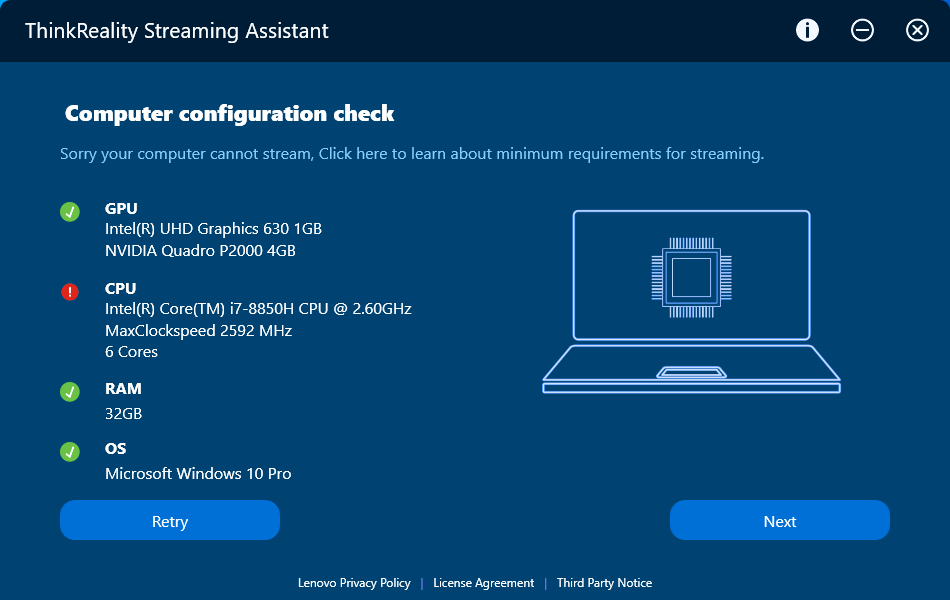
참고 : CPU 및 GPU는 최소 사양을 충족하지 못할 수 있습니다. CPU 및 GPU가 최소 사양을 충족하지 못하는 경우 VR 스트림 성능에 영향을 미칠 수 있습니다. 계속하려면 다음을 클릭하세요 .
- 다음 소프트웨어 구성 확인이 나타납니다. 이를 통해 SteamVR이 설치되어 있는지, 필요한 드라이버도 설치되어 있는지 확인합니다.
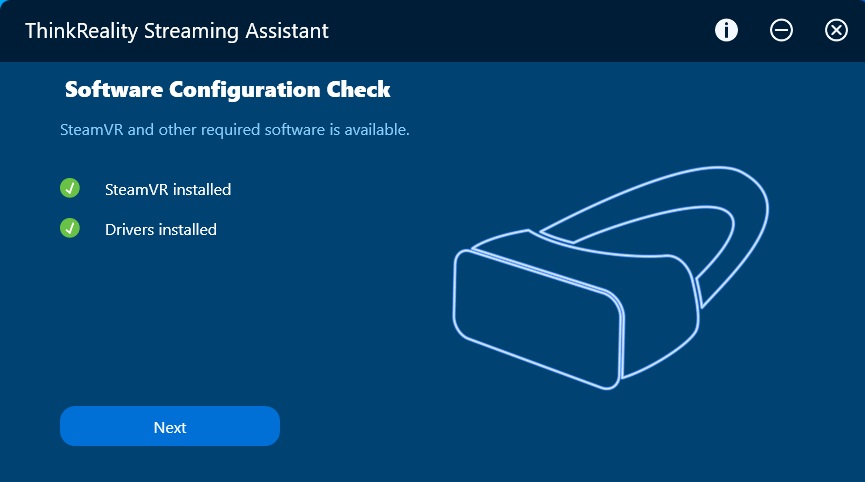
참고: SteamVR 또는 드라이버가 설치되지 않은 경우 설치하려면 다음을 클릭하세요. 추가하려면 확인란을 선택하세요 . 계속하려면 다음을 클릭하세요 .
2단계: ThinkReality VRX를 PC에 연결하고 Lenovo VR Streaming 앱을 실행하세요.
유선(테더링) 연결
다음과 같이하세요:
- USB 케이블을 PC의 USB 3.0 포트와 ThinkReality VRX의 USB-C 커넥터에 연결하고 유선 연결(Wired Connection)을 선택합니다 .
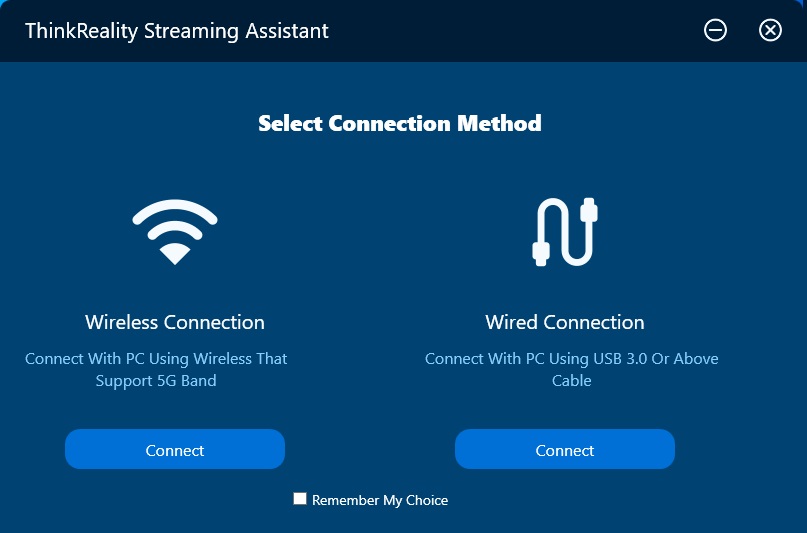
- 연결 후 다음 을 클릭합니다 .
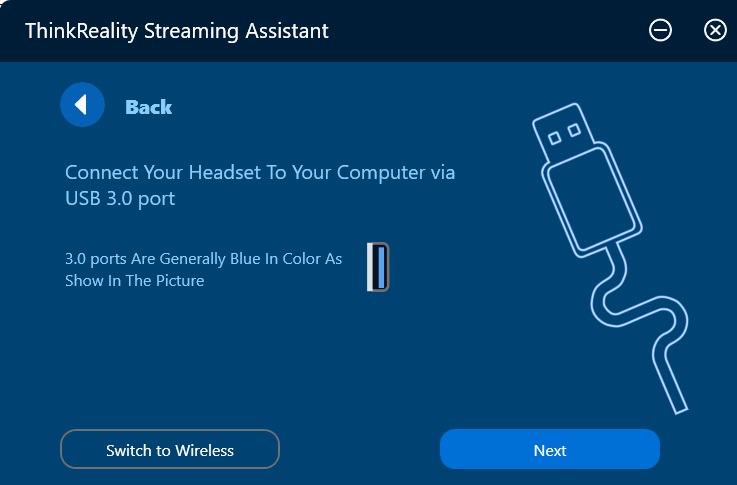
- Lenovo VR Streaming 앱을 시작하여 ThinkReality VRX를 SteamVR이 있는 PC에 연결하세요 .
참고 : PC에서는 Lenovo VR Streaming 앱을 실행하기 전에 SteamVR을 실행할 수 있습니다 .

- 다음이 나타납니다.
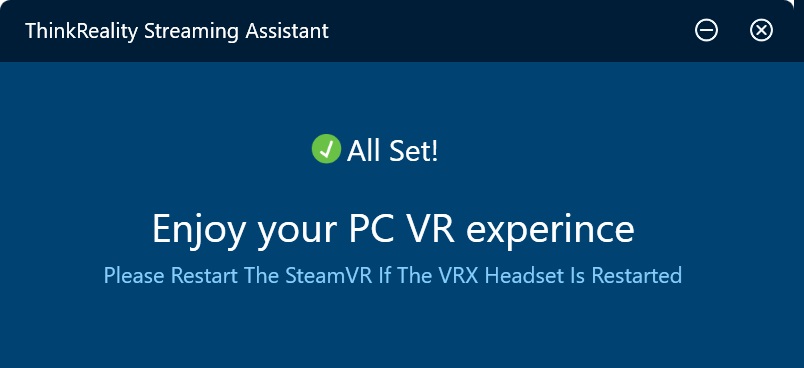
무선 통신
다음과 같이하세요:
- 무선 연결 을 클릭합니다 .
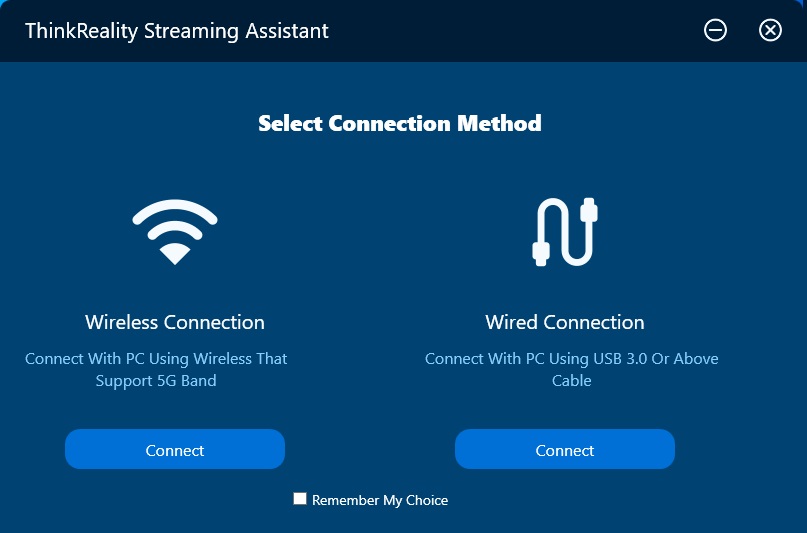
- 다음이 나타납니다.
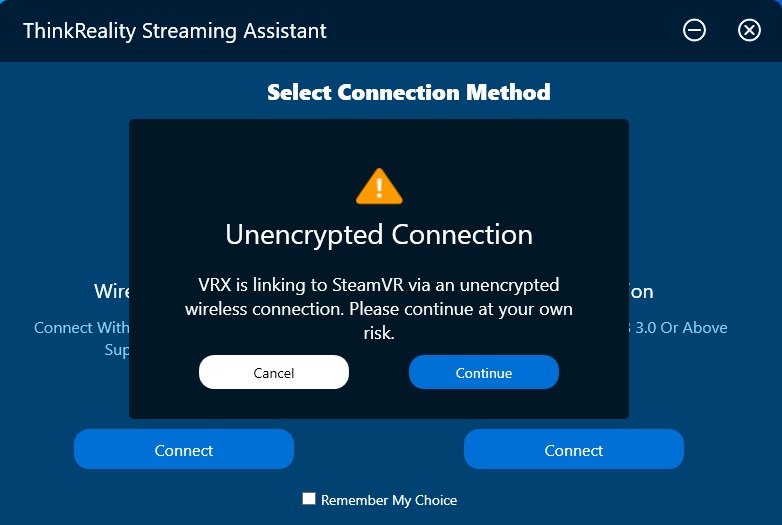
- PC와 ThinkRealty VRX가 연결될 무선 라우터를 선택하고 다음 버튼을 클릭하세요.
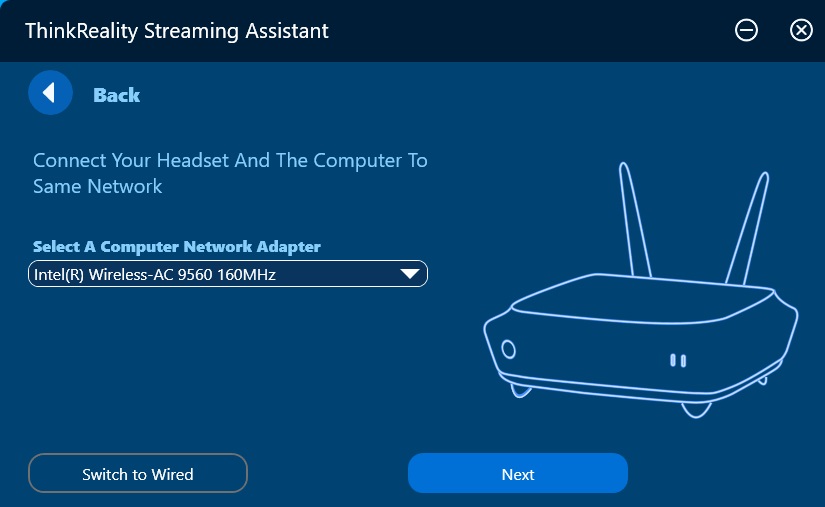
- 무선 연결이 완료되었습니다.
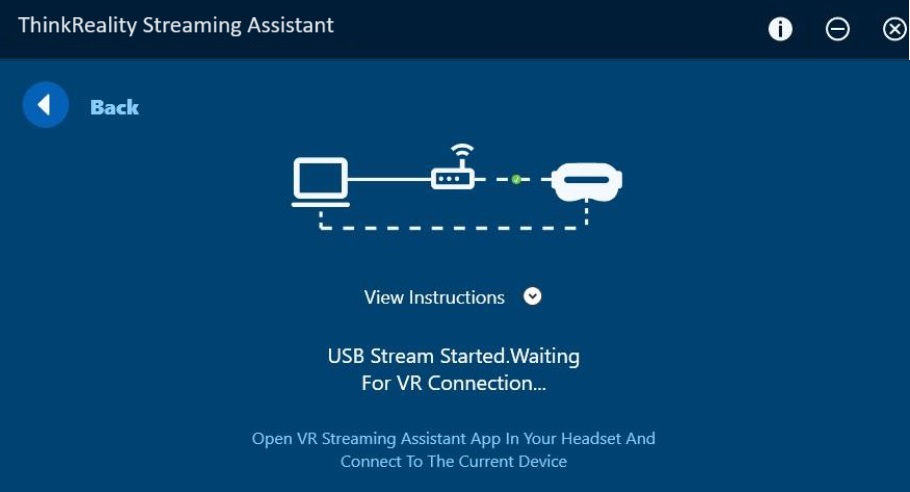
- ThinkReality VRX Apps 폴더 에서 Lenovo VR Streaming 앱을 실행하세요 .

- 다음이 나타납니다.
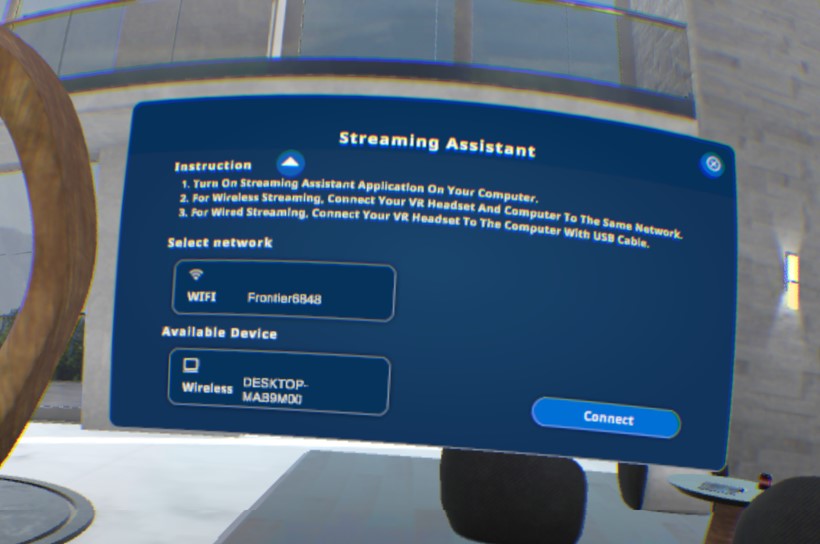
- 계속하려면 연결을 클릭하세요 .
- ThinkReality VRX가 StreamVR 에 연결되고 SteamVR 홈 페이지 가 나타납니다.
관련 기사
귀하의 의견은 사이트 개선하는 데 도움이 됩니다.

